[Studio] タブでは、プロジェクトファイルを操作します。
[Studio] タブには 3 つの異なるビューがあります。
このページでは、[Studio] タブの [プロジェクト] ビューについて説明します。他のビューについては、「Studio タブ」と「セッションの [Studio] タブ」を参照してください。
[ビュー] > ![]() [タブ] >
[タブ] > ![]() [Studio] の順に進むか、ALT + C を押して
[Studio] の順に進むか、ALT + C を押して ![]() [Studio] タブを開きます。
[Studio] タブを開きます。
以前に参加した Studio プロジェクトを開くには、[Studio] タブのホームビューを開き、プロジェクトを選択します。初めて Studio プロジェクトに参加するには、「Studio プロジェクトへの参加」を参照してください。
プロジェクトに参加した後、[Studio] タブにプロジェクトドキュメントを操作し、プロジェクト設定を管理するためのツールが表示されます。
| 参加者のビュー | ホストのビュー |
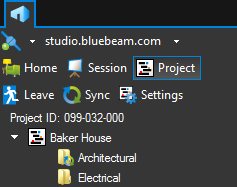 | 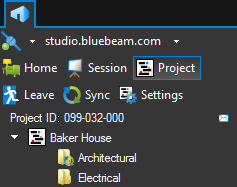 |
プロジェクトに参加すると、次のボタンと情報が [Studio] タブの上部に表示されます。
 [オフラインで作業]:クリックすると、Studio Server との接続を切断します。
[オフラインで作業]:クリックすると、Studio Server との接続を切断します。
 Studio Server:現在アクティブの StudioServer 接続を表示します。Studio Servers を切り替えるには、対象のサーバをメニューから選択します。詳細については、「Studio Server の切り替え」を参照してください。
Studio Server:現在アクティブの StudioServer 接続を表示します。Studio Servers を切り替えるには、対象のサーバをメニューから選択します。詳細については、「Studio Server の切り替え」を参照してください。
 ホーム:クリックすると、[Studio] タブの [ホーム] ビューが切り替わります。
ホーム:クリックすると、[Studio] タブの [ホーム] ビューが切り替わります。
 セッション:クリックすると、現在開いているセッションが切り替わります (開いているセッションがある場合)。
セッション:クリックすると、現在開いているセッションが切り替わります (開いているセッションがある場合)。
 プロジェクト:プロジェクトに参加しているときにハイライト表示されます。
プロジェクト:プロジェクトに参加しているときにハイライト表示されます。
![]() 同期:クリックすると、オフラインになる前に、タグ付けされたプロジェクトファイルをローカルドライブと同期します。詳細については、「プロジェクトファイルの同期」を参照してください。
同期:クリックすると、オフラインになる前に、タグ付けされたプロジェクトファイルをローカルドライブと同期します。詳細については、「プロジェクトファイルの同期」を参照してください。
![]() 設定:クリックすると、使用可能なプロジェクト設定を表示します。すべての参加者は通知と共有リンクステータスを管理できます。「Studio 通知の管理」と「共有されたプロジェクトファイルの管理」を参照してください。プロジェクトのホストは、その他の設定も管理できます。詳細については、「Studio Projects でのアクセスおよび権限の定義」を参照してください。
設定:クリックすると、使用可能なプロジェクト設定を表示します。すべての参加者は通知と共有リンクステータスを管理できます。「Studio 通知の管理」と「共有されたプロジェクトファイルの管理」を参照してください。プロジェクトのホストは、その他の設定も管理できます。詳細については、「Studio Projects でのアクセスおよび権限の定義」を参照してください。
プロジェクト名と Studio ID が [退出] ボタンの下に表示されます。
![]() 招待:クリックすると、プロジェクトに参加するように他のユーザを招待します (ホストのみが使用可能)。詳細については、「プロジェクトにユーザを招待する」を参照してください。
招待:クリックすると、プロジェクトに参加するように他のユーザを招待します (ホストのみが使用可能)。詳細については、「プロジェクトにユーザを招待する」を参照してください。
プロジェクトに参加しているときには、プロジェクト名と Studio ID の下に、使用可能なプロジェクトファイルの一覧が表示されます。ファイルは、整理しやすいようにフォルダ構造で配置することができます。プロジェクトのドキュメントリストにあるファイルの操作の詳細については、「Studio プロジェクトでのファイルの操作」を参照してください。
プロジェクトファイルの操作の範囲については、権限によって大きく異なります。
プロジェクトに参加しているときには、[Studio] タブの下部に [保留中の変更] リストが表示され、まだチェックインしていないプロジェクトファイルに対して行った変更を追跡します。[保留中の変更] リストのファイルをチェックインすると、変更がプロジェクトファイルと同期されます。
最初にチェックアウトせずにオフラインでファイルを編集する必要がある場合に、[保留中の変更] リストが特に便利です。詳細については、「ファイルをチェックアウトせずにオフラインで編集する」を参照してください。